El brillo adaptativo no funciona en Samsung: aquí está la solución
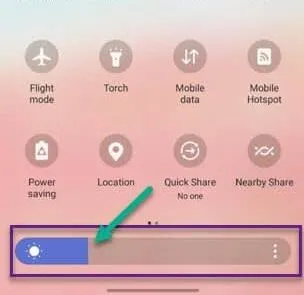
El Brillo Adaptativo puede ser útil casi todo el tiempo, pero puede ser la razón de tus dolores de cabeza si no funciona correctamente. Este parece ser un problema que se observa principalmente en la serie Samsung S20/S21 FE, pero puede aparecer en cualquier teléfono. Afortunadamente, existen varias soluciones disponibles para abordar este problema de brillo adaptativo en Android. En este artículo hemos enumerado todas las soluciones que abordan el problema, desde las más efectivas hasta las más peculiares. Por lo tanto, implemente todas y cada una de estas correcciones para solucionar este problema.
Solución 1: simplemente desactive el brillo adaptativo
Paso 1: desliza rápidamente hacia arriba para ver todos los íconos en la pantalla de tu teléfono. Encuentra el “⚙️” y ábrelo.
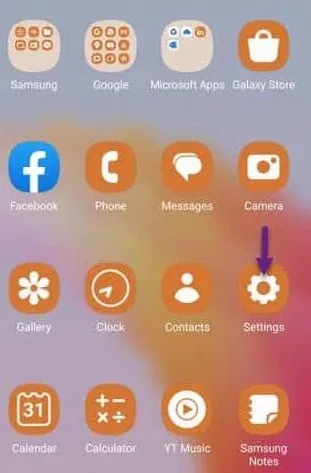
Paso 2: abre la configuración de » Pantalla «.
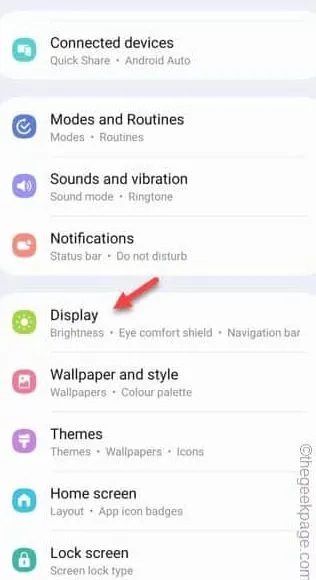
Paso 3: en la parte superior de la página, debería encontrar la configuración de » Brillo adaptable «.
Paso 4: simplemente apágalo .
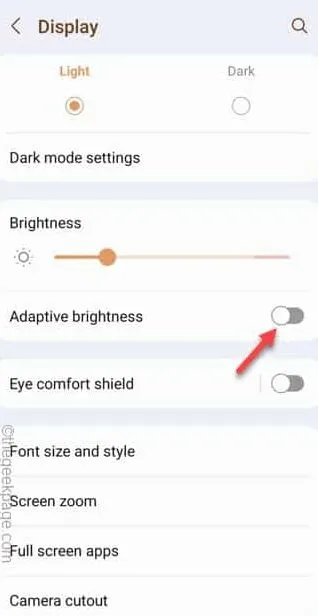
Solución 3: desactive el ahorro de batería
Paso 1: para desactivar la configuración de ahorro de batería, abra Configuración.
Paso 2: abra » Cuidado de la batería y el dispositivo » para acceder a él.
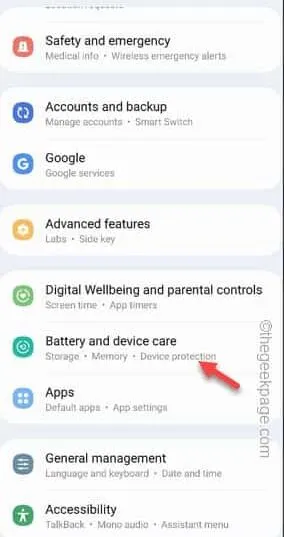
Paso 3: a continuación, acceda a la configuración de » Batería » para acceder a ella.
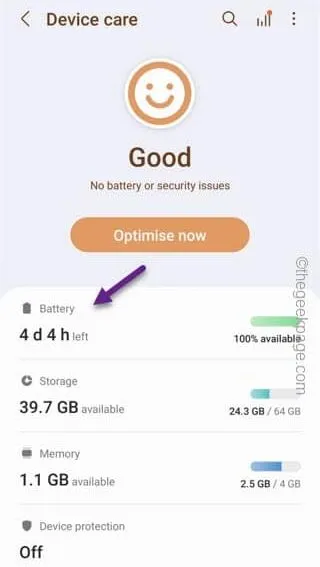
Paso 4: en la página Batería, configure el modo » Ahorro de energía » en » Apagado » para apagarlo en su teléfono.
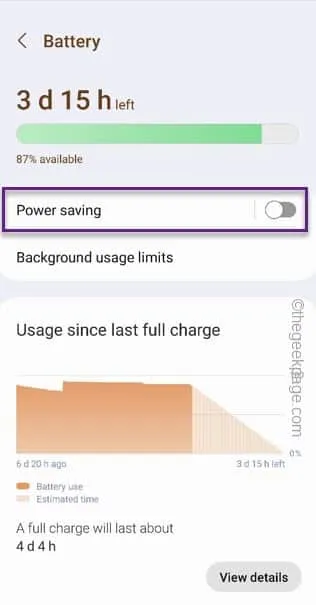
Solución 4: actualiza el móvil a la última versión
Paso 1: debes actualizar el teléfono a la última versión.
Paso 2: entonces, simplemente abre la página de Configuración en tu teléfono.
Paso 3: después de ingresar a la página de Configuración, abra la pestaña » Actualización de software «.
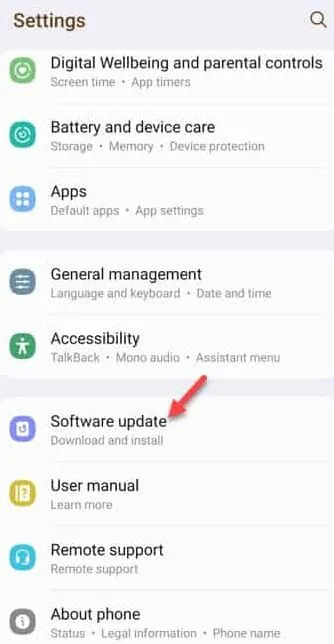
Paso 4: avanzando a la página principal de Windows Update, abra » Descargar e instalar «.
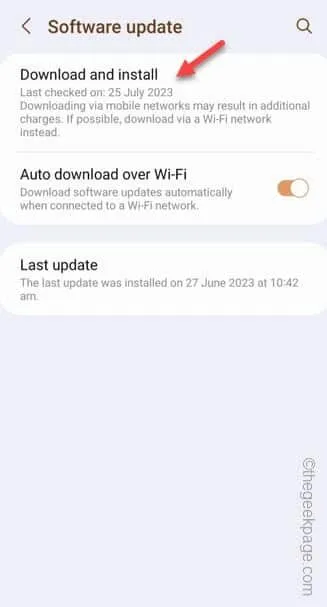
Solución 5: baje el brillo manualmente
Paso 1: simplemente deslízate hacia abajo una o dos veces para ver el control deslizante de brillo en la pantalla.
Paso 2: ajuste el control deslizante para aumentar o disminuir el brillo de su teléfono.
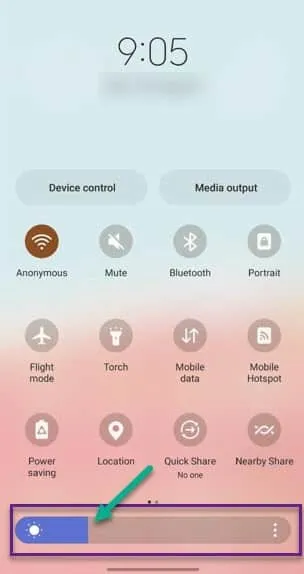



Deja una respuesta